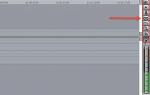Содержание
Использование Time Machine в качестве основной резервной копии для вашего Mac не представляет никакой сложности. Эта простая в использовании система резервного копирования позволяет не только восстановить ваш Mac в рабочем состоянии после катастрофического сбоя, но также позволяет легко восстанавливать отдельные файлы или папки, которые вы могли случайно удалить.
В дополнение к восстановлению файла, вы можете вернуться назад во времени, чтобы посмотреть, как файл выглядел час назад или в любое время или дату в недавнем прошлом.
О машине времени
Time Machine включена во все операционные системы Mac, начиная с OS X 10.5. Для этого требуется внутренний или внешний диск, на который он автоматически создает резервные копии вашего Mac во время работы. Он работает с Time Capsule от Apple, а также с другими жесткими дисками.
Пользовательский интерфейс Time Machine и простота настройки делают его резервным приложением, которое вы, вероятно, будете использовать и продолжать использовать.
Time Machine была революционным подходом к резервному копированию, когда она была впервые представлена. Революционная часть заключалась не в процессе резервного копирования, не в том, насколько креативен пользовательский интерфейс или даже в том, насколько хорошо Time Machine удаляет старые резервные копии. Все эти вещи были замечены ранее в приложениях резервного копирования. Что сделало Time Machine победителем, так это то, что его было так легко настроить и использовать, что люди действительно использовали его. Это революция. Пользователи Mac активно создают резервные копии своих компьютеров, не задумываясь о процессе резервного копирования.
Настройка машины времени
Настройка Time Machine — это выбор диска или раздела диска, который вы хотите выделить для резервного копирования. Как только вы это сделаете, Time Machine позаботится обо всем остальном. Параметры настройки ограничены выбором любых дисков, разделов, папок или файлов, которые вы не хотите включать в свои резервные копии. Time Machine уведомит вас, когда удалит старые резервные копии, если вы не отключите это уведомление. Вы также можете решить, добавлять ли значок состояния в строку меню Apple.
По большей части это все. Никакие другие настройки не требуются, чтобы установить или понять это. Нажмите Машина времени На переключатель или Резервное копирование автоматически в зависимости от версии Time Machine, которую вы используете в настройках Time Machine вашего Mac, резервное копирование вашей системы.
Есть и другие варианты, которые вы можете использовать, например, использование нескольких дисков для хранения данных Time Machine, но расширенные настройки скрыты и не нужны большинству случайных пользователей.
Как Time Machine выполняет резервное копирование
При первом запуске Time Machine выполняет полное резервное копирование вашего Mac. В зависимости от того, сколько данных вы сохранили, первое резервное копирование может занять довольно много времени.
После первоначального резервного копирования Time Machine каждый час выполняет резервное копирование любых происходящих изменений. Это означает, что вы теряете только час работы в случае бедствия.
Часть волшебства Time Machine заключается в том, как она управляет пространством для резервных копий. Time Machine сохраняет почасовые резервные копии за последние 24 часа. Затем он сохраняет только ежедневные резервные копии за последний месяц. Для любых данных, которые старше месяца, сохраняются еженедельные резервные копии. Такой подход помогает Time Machine наилучшим образом использовать доступное пространство для хранения и избавляет вас от необходимости в десятках терабайт данных только для того, чтобы хранить резервные копии на год.
Когда диск для резервного копирования заполнен, Time Machine удаляет самую старую резервную копию, чтобы освободить место для самой новой. Это важно понимать: Time Machine не архивирует данные. Все данные в конечном итоге удаляются в пользу более свежих резервных копий.
Пользовательский интерфейс
Пользовательский интерфейс состоит из двух частей: панель настроек для настройки резервных копий и интерфейс Time Machine для просмотра резервных копий и восстановления данных. Интерфейс Time Machine очень интересен. Он отображает представление данных резервного копирования в виде Finder, а затем представляет ежечасные, ежедневные и еженедельные резервные копии в виде стеков окон за самой последней резервной копией. Вы можете прокручивать стек для извлечения данных из любой резервной точки во времени.